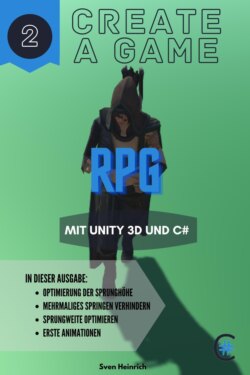Читать книгу CREATE A GAME - Sven Heinrich - Страница 6
На сайте Литреса книга снята с продажи.
Sprunghöhe optimieren
ОглавлениеWillkommen zurück im Projekt „RPG Prototyp“.
Schauen wir uns mein erstes „Problem“ einmal genauer an. Die Sprunghöhe ist noch nicht optimal eingestellt. Hierzu wechsle ich die Ansicht auf die Figur im Scene-Fenster auf die rechte Seite. Am einfachsten kannst Du die Ansicht über die Steuerung in der rechten oberen Bildschirmecke vornehmen, indem Du auf die X-Achse klickst. Achte darauf, dass Du vorher frontal auf die Figur schaust.
Anschließend wechsle ich von der perspektivischen in die orthographische Ansicht. Die perspektivische Ansicht erkennst Du an dem Pfeil unterhalb der Achseneinstellungen. Das bedeutet, dass sich die Elemente beispielsweise nach hinten hin „verschlanken“. Das kannst Du ganz gut auf dem am Boden befindlichen Gitternetz erkennen.
Durch einen Klick auf das „<- Right“ wechselt die Ansicht in die orthographische. Diese erkennst Du nun an den drei parallelen Linien.
Nun sehe ich meine Figur von der rechten Seite frontal und es ist ein weiteres Gitternetz erschienen. Hieran kann ich nun erkennen, wie hoch meine Figur tatsächlich springt.
Ich starte das Spiel und springe. Allerdings bewege ich nicht die Figur in eine Richtung, aufgrund des bereits erwähnten Weitsprung-Problems. Sie springt also aus dem Stand zurück in den Stand.
Ok, die Figur springt ungefähr bis zur Horizontgrenze (roter Pfeil). Wieder auf dem Boden zurück, schaue ich mir an, wie hoch die Figur tatsächlich springen sollte. Ich habe es zur besseren Darstellung mit einem grünen Pfeil gekennzeichnet. Hier liegt ungefähr die Mitte der Figur.
Da ich in der letzten Ausgabe beim Anlegen der Variablen „jumpForce“ in der C#-Datei „PlayerController“ einen Parameter namens [SerializeField] mitgegeben habe, kann ich nun bequem in Unity 3D die Einstellung der Sprungkraft vornehmen. Hierzu wähle ich in der Hierarchy die Figur aus und finde im Inspector unter der Script-Komponente das entsprechende Feld.
Nun ist ein wenig ausprobieren angesagt. Am besten geht es, wenn ich das Spiel starte und im laufenden Betrieb den Wert der Variable verändere. Allerdings ist es wichtig, wenn ich die richtige Einstellung gefunden habe, dass ich mir die merke. Stoppe ich das Spiel, steht dort wieder der zu Beginn eingegebene Wert (hier der Wert 5). Änderungen werden also nur gespeichert, wenn diese außerhalb des Spielbetriebs vorgenommen werden! Nach ein paar Probeläufen bin ich auf den Wert 4 gekommen. Hieran erkennst Du, dass es bereits einen großen Unterschied macht, obwohl es sich nur um einen Zahlenwert (von 5 auf 4) handelt.
Ich bin mit der Sprunghöhe zufrieden und widme mich dem nächsten Anliegen, das Verhindern des mehrmaligen Sprungs.